Rubrica
Socialmailer ti mette a disposizione diverse modalità per importare i contatti o referenti nella sua rubrica.
Per iniziare a importare i tuoi contatti, dovrai selezionare "Importa i contatti" del menu a tendina che compare quando posizioni il puntatore sulla voce "Rubrica" che trovi nella barra orizzontale superiore di Socialmailer.
Selezionando "Importa i contatti" atterrerai sulla pagina che ti permetterà di scegliere tra le modalità di importazione che la piattaforma ti mette a disposizione.
Una di queste modalità è l'importazione tramite flusso CSV (Comma Separated Values).
La pagina di importazione dei contatti è divisa in tre tab, Flusso dati, Rubriche online, Social.
Il primo tab è dedicato all'importazione tramite CSV.
Il tab è a sua volta suddiviso in due tab, "Flusso CSV" e "Flusso personalizzato", che ti permetteranno di importare i dati rispettivamente da un flusso CSV standard (di cui potrai selezionare i campi) e da un flusso personalizzato con un tracciato record concordato e definito in base all'installazione di Socialmailer per far fronte alle richieste specifiche dell'azienda titolare dell'account.
Per importare i contatti tramite flusso CSV avrai a disposizione un form che ti permetterà di definire le specifiche per l'importazione.
Potrai leggere una nota informativa che ti illustrerà le funzionalità della sezione e ti spiegherà come dovrà essere il file CSV contenente i contatti da importare.
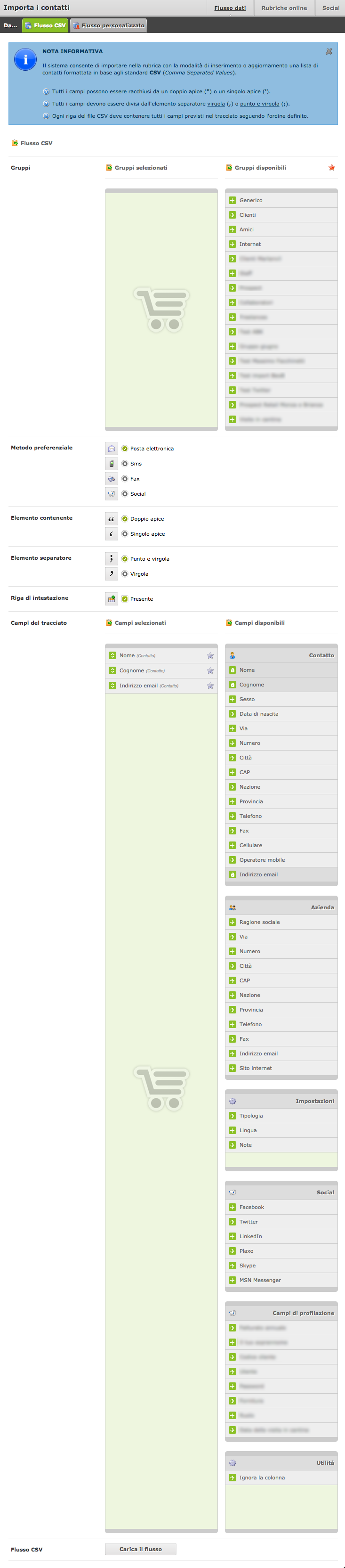
Nel form potrai selezionare i gruppi ai quali associare i contatti, mediante un elenco tabellare su due colonne, nel quale sulla colonna di destra troverai tutti i gruppi disponibili, su quella di sinistra i gruppi selezionati.
Per associare un contatto e aggiungerlo a un gruppo ti basterà trascinare il gruppo dalla colonna destra a quella sinistra.
Per rimuoverlo ti basterà cliccare sull'icona 'X' presente accanto al nome del gruppo sulla colonna sinistra.
Il form ti permetterà di specificare anche il metodo di invio preferenziale per il contatto, che potrai scegliere tra Posta elettronica, SMS, Fax e Social.
Dovrai inoltre specificare l'elemento contenente e l'elemento separatore per il file CSV dei tuoi contatti, selezionando rispettivamente fra "Doppio apice" o "Singolo apice" per il primo e "Punto e virgola" o "Virgola" per il secondo.
Altra informazione richiesta dal form è la presenza o meno della riga di intestazione (che specifica il nome delle colonne o campi) nel file CSV.
Infine potrai specificare quali saranno i campi contenuti nel tuo file, scegliendoli da un elenco tabellare su due colonne, dal quale potrai trascinare i campi selezionati dalla colonna di destra verso quella di sinistra, e rimuoverli cliccando sull'icona con la 'X' che compare a fianco al nome del campo selezionato sulla colonna di sinistra.
I nomi dei campi selezionabili sulla colonna di destra sono raggruppati per categoria (Contatto, Azienda, Impostazioni, Social, Campi di profilazione, Utilità).
I campi fissi e che obbligatoriamente dovranno comparire nel tuo CSV sono contrassegnanti da una stellina grigia (Nome, Cognome, Indirizzo email).
I campi di profilazione selezionabili variano a seconda dei gruppi da associare ai contatti che avrai selezionato in precedenza.
Nel form i campi che dovrai obbligatoriamente compilare sono contrassegnati da una stellina rossa, il cui significato è riportato in un box di legenda che troverai in calce al form stesso.
Potrai procedere all'importazione del tuo file CSV attraverso il pulsante "Carica il flusso" in calce al form.
Ti sarà richiesto di indicare il file CSV che vuoi caricare e potrai procedere con l'importazione selezionando il pulsante "Procedi con l'importazione" che comparirà dopo che il file è stato caricato nel sistema.
Una vista ti mostrerà quanti contatti importabili sono stati rilevati nel file.
Potrai a questo punto procedere con l'importazione vera e propria.
A importazione eseguita potrai avere una vista di analisi del flusso CSV caricato, con i contatti caricati e gli errori di lettura (se ne sono stati riscontrati) e un messaggio che ti informerà che la procedura è stata completata.
Tag dell'articolo
Flusso personalizzato
La modalità di importazione dei contatti mediante flusso personalizzato è analoga all'importazione mediante flusso CSV, con la differenza che il tracciato record del file CSV da importare è personalizzato in base alle richieste del titolare dell'account di Socialmailer.
Socialmailer è un prodotto Walkstone Srl integrato a Sme.UP ERP
P.Iva: IT 07507170962 - Email: marketing@walkstone.it
2011-2015 - Tutti i diritti sono riservati.